产品型号:华为mate 30
系统版本:EMUI 10.1
软件版本:微信8.0.0
1、首先我们打开手机中的微信 , 然后点击右下角的我的图标 。

文章插图
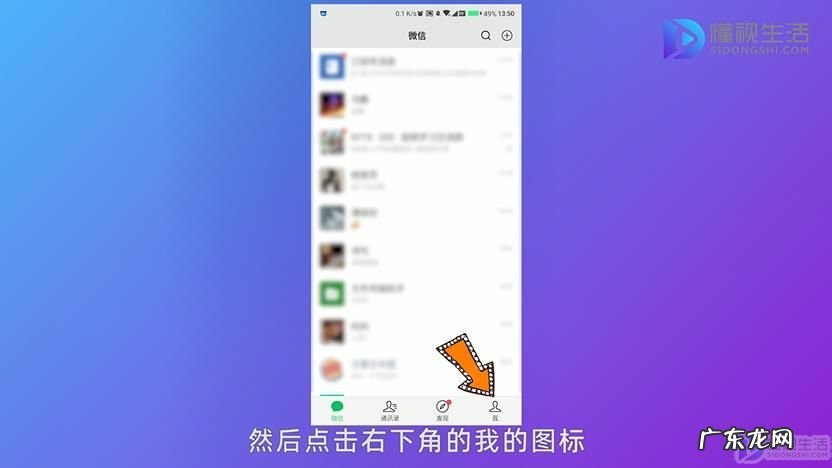
文章插图
2、进入个人页面点击表情 , 点击右上角的设置选项 。
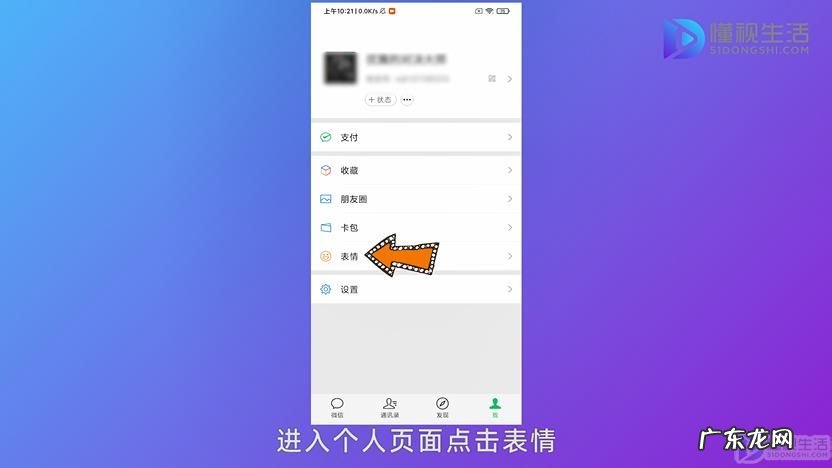
文章插图
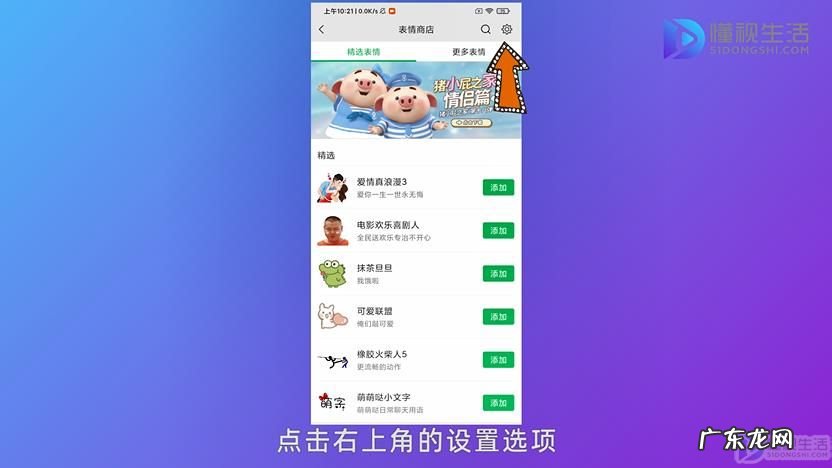
文章插图
3、界面中选择添加的单个表情 , 接着点击右上角的管理按钮 。
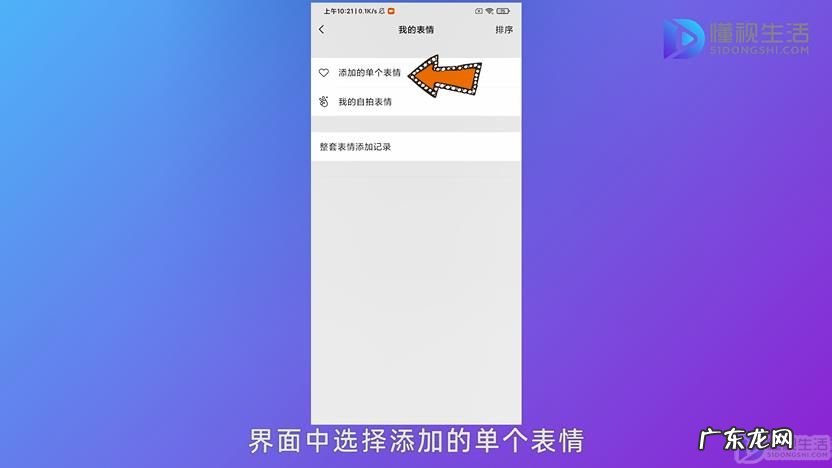
文章插图
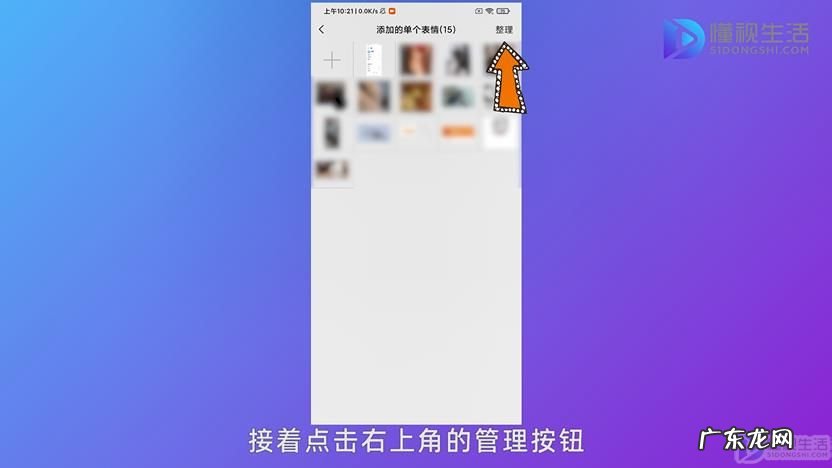
文章插图
4、再选择需要删除的微信表情 , 点击删除打开弹窗继续点击删除即可 。
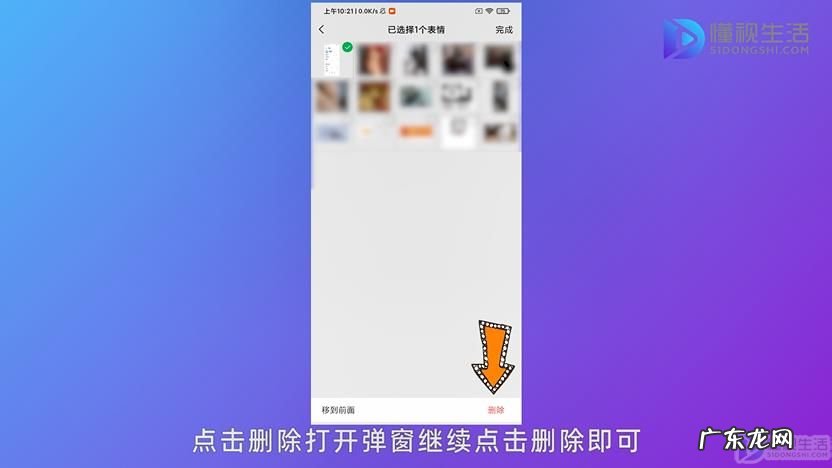
文章插图
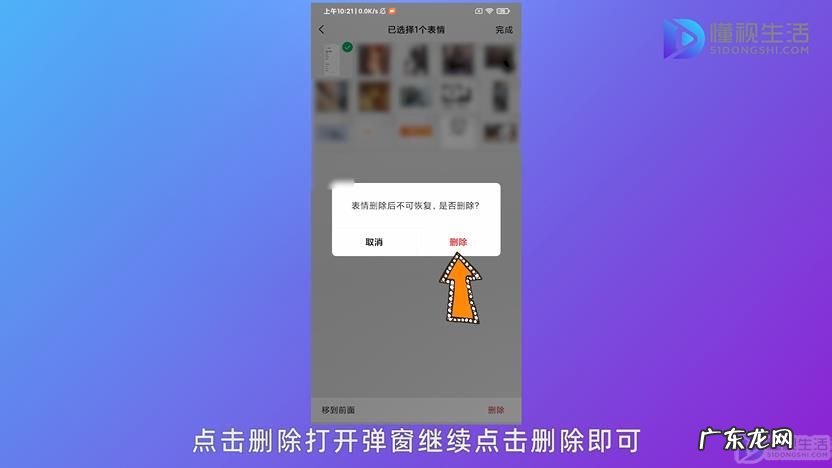
文章插图
总结
1、首先我们打开手机中的微信 。
2、然后点击右下角的我的图标 。
3、进入个人页面点击表情 。
4、点击右上角的设置选项 。
5、界面中选择添加的单个表情 。
6、接着点击右上角的管理按钮 。
7、再选择需要删除的微信表情 。
8、点击删除打开弹窗继续点击删除即可 。
【微信添加的整套表情怎么删除? 怎么删除添加的微信表情】
- 微信一键删除好友app? 微信怎么批量删除好友
- 正确对待狗狗牵引绳的几大谣传
- 油多的宠物犬粮有哪些危害
- 代购怎么挣差价? 代购到底是怎么赚钱的
- 犬心保狗驱虫药的优点有什么
- 小狗沐浴露为什么不可以用工的
- 宠物饲料的挑选提议
- 幼狗粮中的蛋白有哪些作用?
- 狗狗玩具对小狗的实际意义
- 幼狗粮中的甲基纤维素有什么作用?
特别声明:本站内容均来自网友提供或互联网,仅供参考,请勿用于商业和其他非法用途。如果侵犯了您的权益请与我们联系,我们将在24小时内删除。
